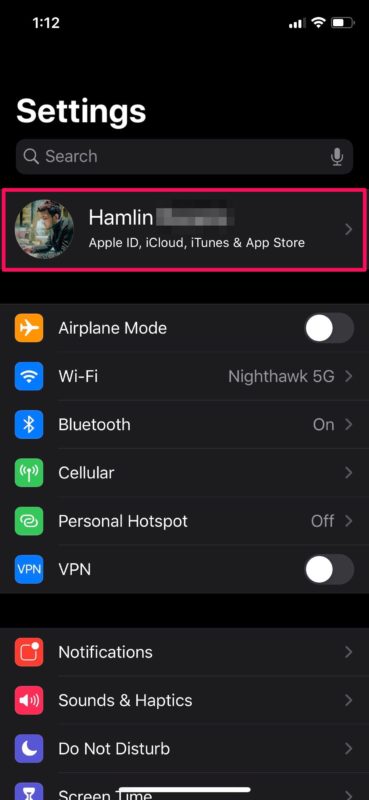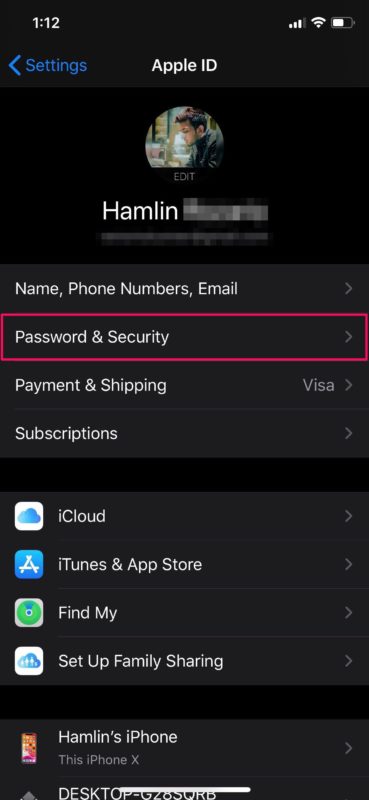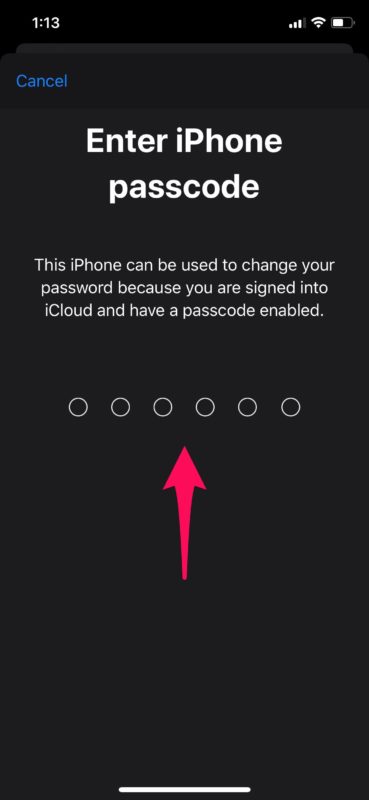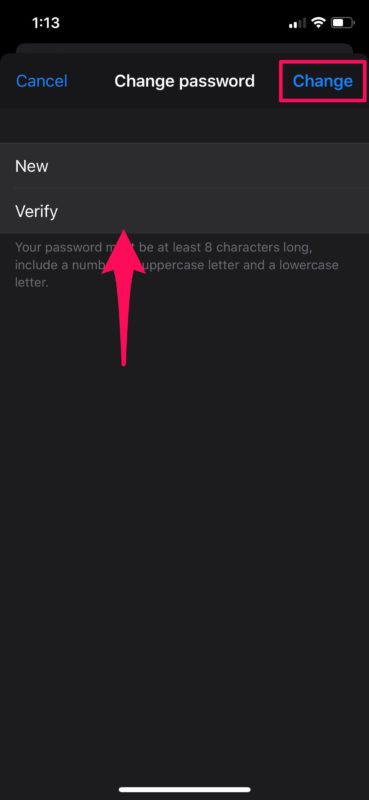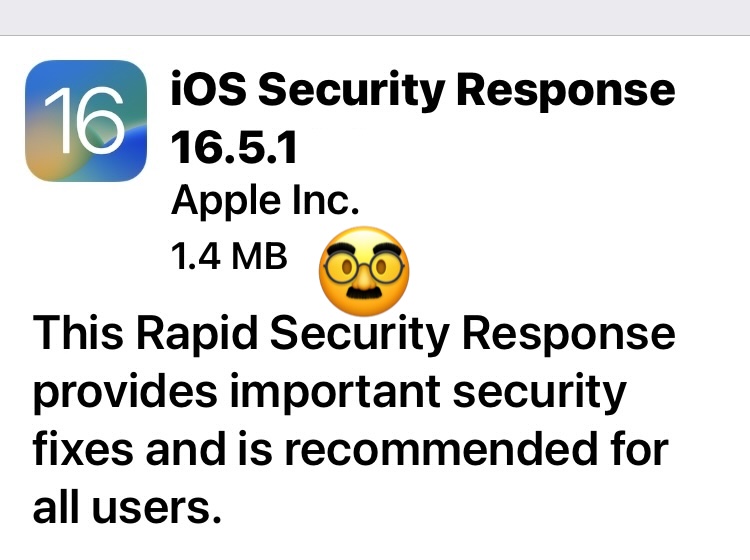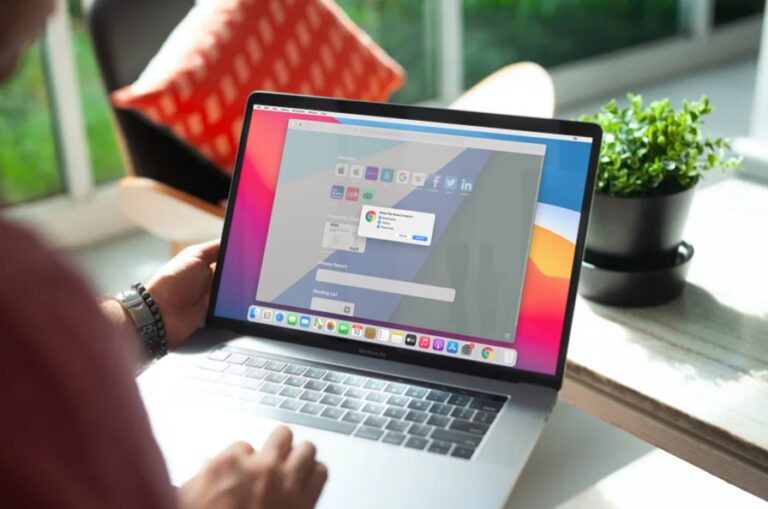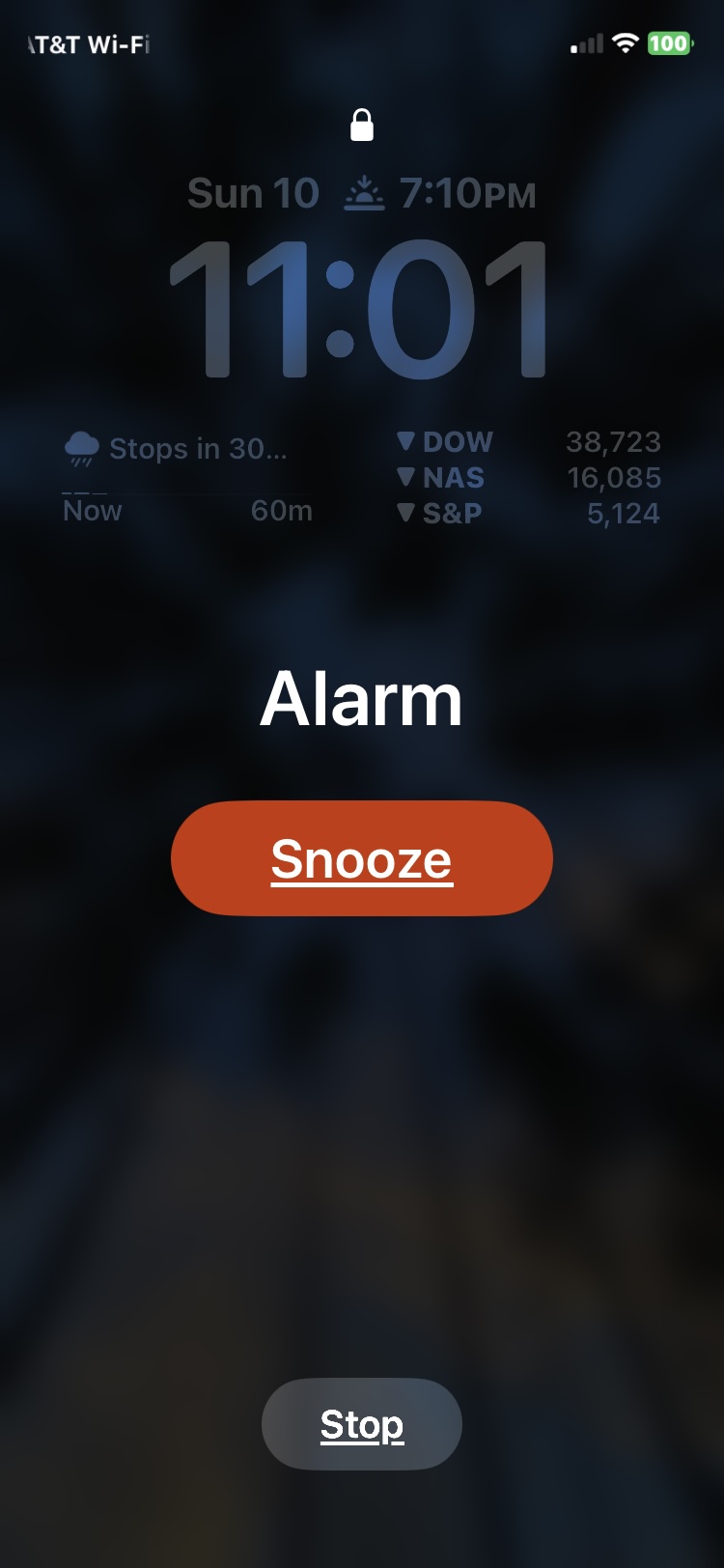Как изменить пароль Apple ID с iPhone или iPad

Хотите сменить пароль Apple ID с iPhone или iPad? Есть несколько способов сделать это, но самый удобный способ – изменить это прямо на вашем устройстве.
Ваш Apple ID важен, и он используется в различных сервисах Apple, таких как iTunes, iCloud, Apple Music, iMessage, App Store и других. Таким образом, изменение пароля может иметь решающее значение для обеспечения безопасности вашей учетной записи, особенно если у вас где-то произошло нарушение безопасности или если кто-то ранее угадал ваш пароль. А также это может быть необходимо, если вы забыли пароль Apple ID и хотите его сбросить. Какой бы ни была причина, обновление пароля Apple ID на устройстве iOS или ipadOS – довольно простая процедура.
Программы для Windows, мобильные приложения, игры - ВСЁ БЕСПЛАТНО, в нашем закрытом телеграмм канале - Подписывайтесь:)
Читайте дальше, чтобы узнать, как изменить пароль Apple ID на iPhone и iPad за считанные секунды.
Как изменить пароль Apple ID с iPhone или iPad
Чтобы иметь возможность изменить пароль Apple ID с вашего устройства, вы должны использовать пароль, а в вашей учетной записи Apple должна быть включена двухфакторная аутентификация. Поэтому убедитесь, что вы соответствуете критериям, и просто следуйте инструкциям ниже, чтобы изменить пароль.
- Откройте приложение «Настройки» на главном экране вашего iPhone или iPad.

- В меню настроек нажмите на свое имя Apple ID, расположенное справа вверху.

- Здесь перейдите в «Пароль и безопасность», как показано на скриншоте ниже.

- В этом меню просто нажмите «Изменить пароль».

- Вам будет предложено ввести пароль вашего iPhone или iPad, прежде чем вы сможете продолжить. Это всего лишь мера безопасности, введенная Apple.

- Теперь введите желаемый пароль в поля «Новый» и «Подтвердить». Когда вы закончите, нажмите «Изменить», который находится в правом верхнем углу экрана.

Вот и все, теперь вы изменили свой пароль Apple ID прямо со своего iPhone или iPad.
Как видите, это довольно простая и понятная процедура. Если вы не можете изменить пароль на своем устройстве iOS, скорее всего, у вас не включена двухфакторная аутентификация. Итак, убедитесь, что вы настроили его на веб-странице учетной записи Apple ID.
Это отличный способ быстро изменить свой пароль Apple ID, особенно если вы не помните свой текущий пароль и не хотите, чтобы его сбросили на веб-сайте Apple или следуя типичным инструкциям для забытого идентификатора Apple ID. или пароль.
Если вы используете смартфон или планшет Android, вы все равно можете изменить свой пароль Apple ID прямо со своего устройства, перейдя в Веб-страница учетной записи Apple ID с помощью веб-браузера. Этот метод лучше всего подходит для большинства людей, поскольку все, что вам нужно, – это устройство с веб-браузером.
Вы используете Mac? Если это так, вам будет приятно узнать, что вы можете обновить свой пароль Apple ID прямо на своем устройстве MacOS, просто перейдя в Системные настройки из меню Apple ID.
Важно отметить, что речь идет об изменении пароля, используемого для входа в систему, что не то же самое, что изменение самого идентификатора Apple ID, который используется на устройстве. Это отдельный процесс, который имеет разные последствия.
Удалось ли вам сменить пароль Apple ID на iPhone и iPad без каких-либо проблем? Считаете ли вы это более удобным, чем метод веб-браузера? Сообщите нам свои мысли и мнения в разделе комментариев ниже.
Программы для Windows, мобильные приложения, игры - ВСЁ БЕСПЛАТНО, в нашем закрытом телеграмм канале - Подписывайтесь:)